Обновлено 2024 апреля: перестаньте получать сообщения об ошибках и замедлите работу вашей системы с помощью нашего инструмента оптимизации. Получить сейчас в эту ссылку
- Скачайте и установите инструмент для ремонта здесь.
- Пусть он просканирует ваш компьютер.
- Затем инструмент почини свой компьютер.
Щелкните Окно оптимизации > Обновление драйвера.
Затем просканируйте систему на наличие ошибок и обновите устаревшие драйверы.
После обновления всех драйверов перезагрузите систему, чтобы изменения вступили в силу.
Нажмите клавишу с логотипом Windows на клавиатуре и введите cmd.
Нажмите Да, когда будет предложено подтвердить.
В окне командной строки введите sfc /scannow и нажмите Enter.
Перезагрузите компьютер, чтобы изменения вступили в силу.
Проверьте свой компьютер, чтобы убедиться, что проблема с BSOD ntoskrnl.exe решена.
2.1 Решение №1: Используйте Recovery easy Essentials.
2.2 Исправление № 2: Или снова замените поврежденный/неправильный файл boot.ini.
2.3 Исправление № 3. Загрузитесь с последней известной конфигурацией.
2. Исправить 4 # 4: отключить PS/2 или последовательную клавиатуру.
2. Исправление 5 № 5: Восстановите файл ntoskrnl.exe.
2.6 Решение № 6. Запустите chkdsk.
Если у вас есть синий экран смерти (BSOD) в Windows, вызванный печально известным ntoskrnl.exe, вот что вы можете сделать, чтобы исправить это.
Когда вы получаете BSOD, могут появляться разные сообщения об ошибках, но мы рассмотрим одно из них, которое связано с ntoskrnl.exe. Это связано с ядром Windows и не является хорошим знаком, особенно если вы продолжаете получать BSOD.
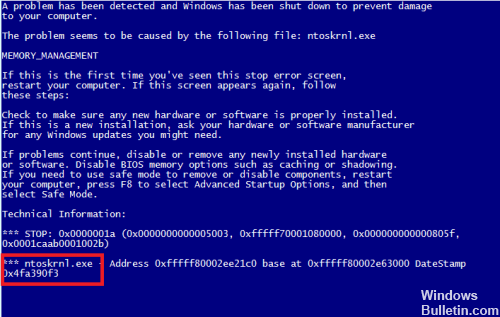
Вероятно, ваша проблема вызвана ntoskrnl.exe + 6f880 и ntoskrn.exe + 75bc0 - и вы можете получить такие сообщения, как «Не удалось найти запись процедуры в библиотеке динамической компоновки GDI32.dll», «Неустранимая ошибка, Windows перезагружается через 1 минуту» и «Неустранимая ошибка, Windows перезагружается через 1 минуту».
BSOD ntoskrnl.exe обычно относится к памяти, возможно, вызванной неисправным драйвером. Рекомендуется выполнить следующий тест памяти, чтобы проверь свою память и определить, какие водитель вызывает проблему.
Вот несколько советов по устранению неполадок для ntoskrnl.exe BSOD:
Использование диагностики памяти Windows

- Нажмите кнопку «Пуск», введите «Диагностика памяти Windows» в поле поиска и нажмите «Ввод».
- Нажмите Restart Now и найдите проблемы (рекомендуется). Обязательно сначала сохраните свою работу, так как ваш компьютер сразу запускается.
- Ваш компьютер перезагрузится, и появится экран «Средство диагностики памяти Windows». Пусть сделает тест. Необязательно оставаться и смотреть тест.
- Ваш компьютер автоматически перезагружается и возвращается на рабочий стол Windows. Результат теста отображается после подключения. Если результат не отображается автоматически, вы можете проверить его вручную.
- Одновременно нажмите Win + R, затем введите eventvwr.msc и нажмите Enter. На левой панели в категории «Журналы Windows» нажмите «Система». На правой панели нажмите «Найти».
- Введите MemoryDiagnostic в поле поиска и нажмите Enter, чтобы увидеть результат в нижней части окна.
- Если результат диагностики памяти показывает, что некоторые драйверы неисправны, или вы видите ошибку, у вас плохая память. Очень вероятно, что вам придется изменить свою память. Если вы здесь ничего не видите, у вас хорошая память.
Обновление за апрель 2024 года:
Теперь вы можете предотвратить проблемы с ПК с помощью этого инструмента, например, защитить вас от потери файлов и вредоносных программ. Кроме того, это отличный способ оптимизировать ваш компьютер для достижения максимальной производительности. Программа с легкостью исправляет типичные ошибки, которые могут возникнуть в системах Windows - нет необходимости часами искать и устранять неполадки, если у вас под рукой есть идеальное решение:
- Шаг 1: Скачать PC Repair & Optimizer Tool (Windows 10, 8, 7, XP, Vista - Microsoft Gold Certified).
- Шаг 2: Нажмите «Начать сканирование”, Чтобы найти проблемы реестра Windows, которые могут вызывать проблемы с ПК.
- Шаг 3: Нажмите «Починить все», Чтобы исправить все проблемы.
Обновите драйверы

Хорошее практическое правило, чтобы узнать, может ли это быть причиной проблемы, - спросить себя, когда вы в последний раз обновляли драйверы. Если вы не знаете или совсем не помните, причиной могут быть просроченные драйверы.
И даже если они не являются причиной, вы все равно должны обновить их, потому что устаревшие драйверы могут вызвать всевозможные проблемы. На самом деле, вы должны убедиться, что ваши драйверы регулярно обновляются.
Обновите свой компьютер

Убедитесь, что на вашем компьютере установлены последние обновления Windows. Обратите внимание, что запуск устаревших версий операционной системы может вызвать различные проблемы на вашем устройстве, в том числе ошибки BSOD, вызванные ntoskrnl.exe.
Чтобы получить доступ к области Центра обновления Windows, просто введите «обновить» в поле поиска. Этот метод работает во всех версиях Windows. Затем перейдите в Центр обновления Windows, проверьте наличие обновлений и установите доступные обновления.
https://www.techadvisor.co.uk/how-to/windows/how-fix-ntoskrnlexe-bsod-3613143/
Совет эксперта: Этот инструмент восстановления сканирует репозитории и заменяет поврежденные или отсутствующие файлы, если ни один из этих методов не сработал. Это хорошо работает в большинстве случаев, когда проблема связана с повреждением системы. Этот инструмент также оптимизирует вашу систему, чтобы максимизировать производительность. Его можно скачать по Щелчок Здесь

CCNA, веб-разработчик, ПК для устранения неполадок
Я компьютерный энтузиаст и практикующий ИТ-специалист. У меня за плечами многолетний опыт работы в области компьютерного программирования, устранения неисправностей и ремонта оборудования. Я специализируюсь на веб-разработке и дизайне баз данных. У меня также есть сертификат CCNA для проектирования сетей и устранения неполадок.